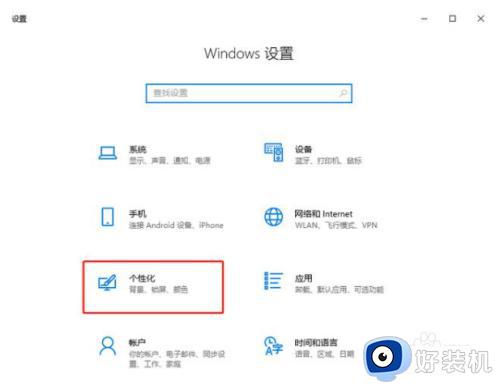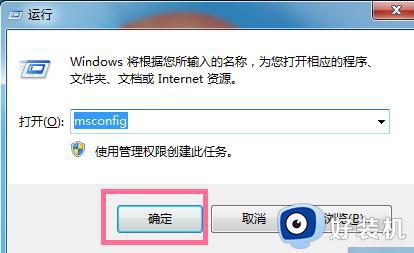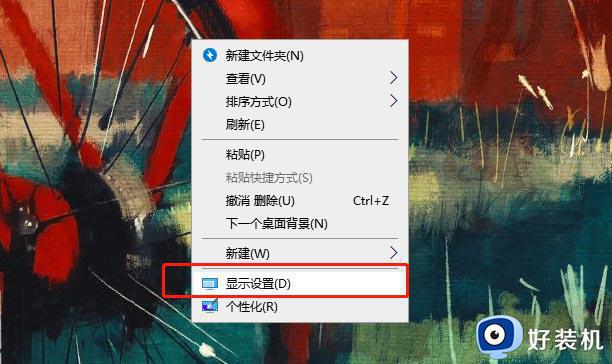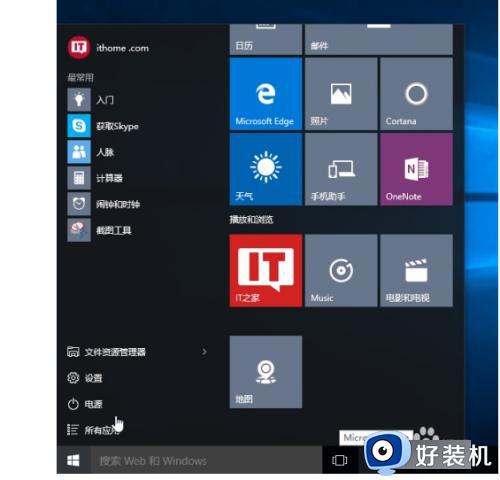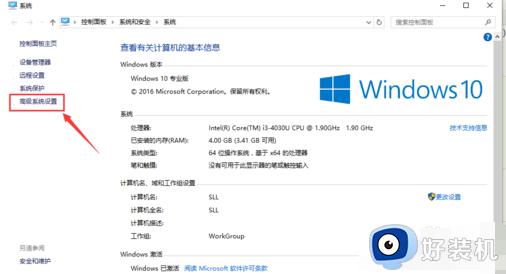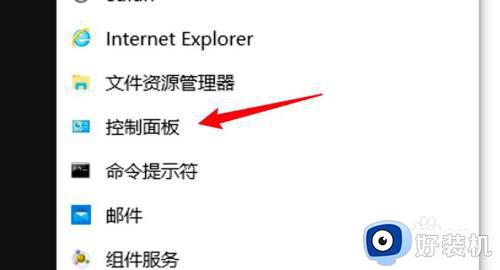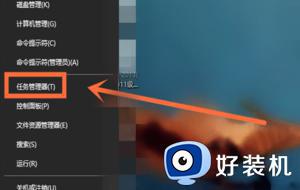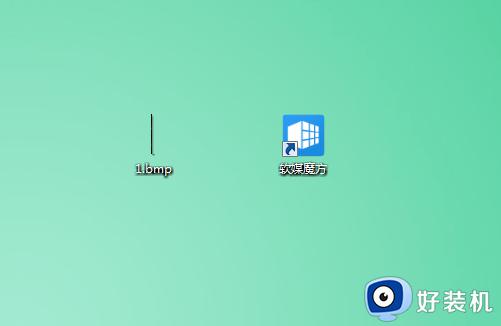win10修改启动菜单设置的方法 win10怎么修改启动菜单设置
时间:2023-05-17 09:34:06作者:zheng
我们可以在win10操作系统中设置电脑的启动菜单,如果觉得电脑的开机时间太长了,就可以在启动菜单中禁用掉一些启动项,但是有些用户想要修改启动菜单设置却不知道在哪里设置,今天小编就教大家win10修改启动菜单设置的方法,如果你刚好遇到这个问题,跟着小编一起来操作吧。
推荐下载:win10ghost系统下载
方法如下:
1、在左下方的“视窗”图标上右击鼠标选择“任务管理器”按钮或在任务栏上右击鼠标选择“任务管理器”按钮;
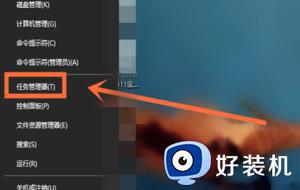
2、在任务管理器界面中,可以详细的看到应用及后台进程的信息,点击选择“启动”按钮;
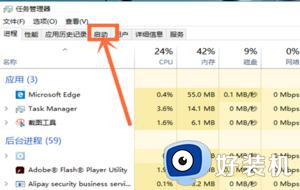
3、这时会有启动名称的一些信息,选择要禁止启动的应用并右击鼠标选择“禁用”按钮,就设置完成了。
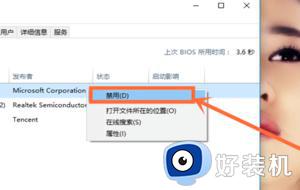
4、也可以在"Cortana"输入框中键入任务管理器;
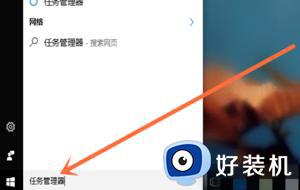
5、点击选择搜索结果中的“任务管理器”按钮;
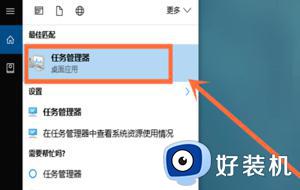
6、点击选择“启动”按钮;
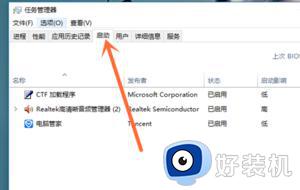
以上就是关于win10修改启动菜单设置的方法的全部内容,还有不懂得用户就可以根据小编的方法来操作吧,希望能够帮助到大家。